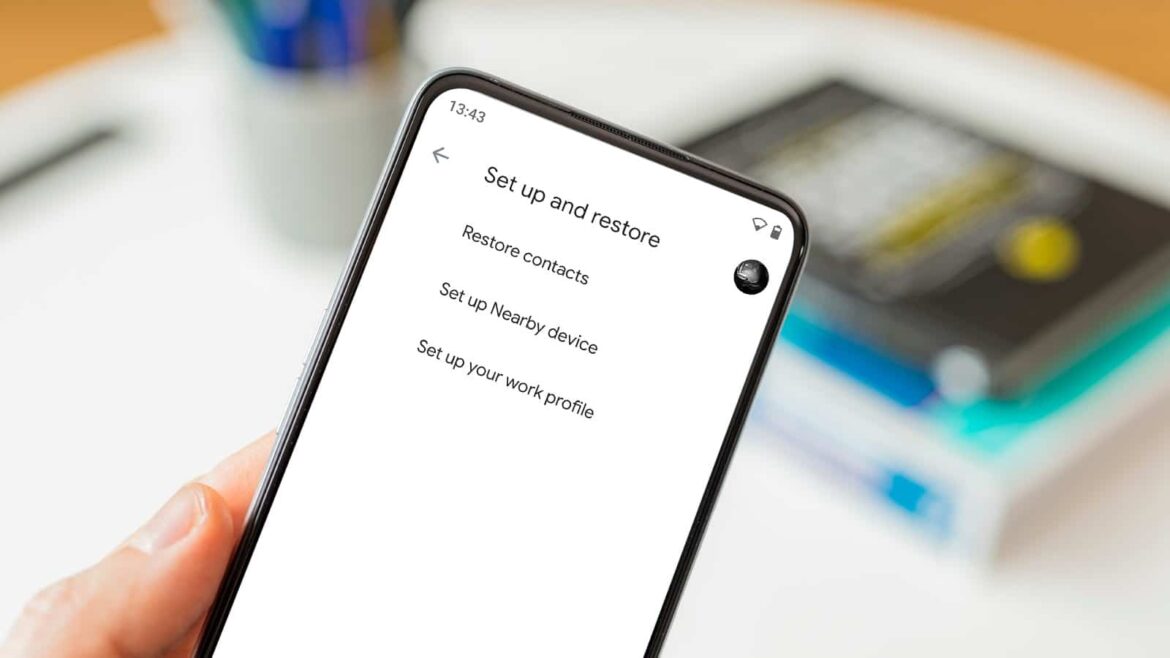Si vos contacts ne s’affichent pas, cela peut avoir plusieurs causes qui peuvent rapidement devenir frustrantes. Nous vous montrons comment résoudre ce problème et rendre vos contacts à nouveau visibles, que ce soit sur votre smartphone ou dans vos services en ligne.
Les contacts ne s’affichent pas : causes possibles
Si vos contacts ne s’affichent pas sous Android, cela peut avoir différentes causes. Tout d’abord, assurez-vous que tous les contacts présents dans le carnet d’adresses s’affichent bien. Il se peut que seuls vos contacts Google s’affichent et que ceux enregistrés sur votre téléphone n’apparaissent pas.
- Pour ce faire, ouvrez l’application Contacts et ouvrez le menu à gauche.
- Vous pouvez vérifier ici quels contacts sont actuellement affichés. Assurez-vous que l’option « Tous les contacts » est sélectionnée.
- Il se peut également que vos contacts soient enregistrés sur la carte SIM ou la carte mémoire. Vous devez les importer manuellement.
- Pour ce faire, ouvrez le menu à gauche et sélectionnez « Gérer les contacts » puis « Importer les contacts ».
- Sélectionnez votre carte SIM ou votre carte mémoire pour afficher les contacts qui y sont enregistrés. Vous pouvez les importer en appuyant sur le bouton « OK ».
- De plus, certains contacts sont parfois ajoutés via des applications de réseaux sociaux telles que Facebook. Ceux-ci n’apparaissent pas dans l’application Contacts. Dans ce cas, vous pouvez ouvrir l’application correspondante, rechercher le contact et l’enregistrer manuellement sur votre téléphone.
Contacts manquants : lancer la synchronisation manuellement et vider le cache
Une autre raison pour laquelle des contacts peuvent manquer est que les contacts Google n’ont pas été synchronisés. Dans ce cas, vous devez lancer la synchronisation manuellement.
- Pour ce faire, ouvrez les paramètres et appuyez sur « Comptes et sauvegarde », puis sur « Gérer les comptes ».
- Sélectionnez votre compte Google et cliquez sur « Synchroniser le compte ».
- Vérifiez que le curseur est activé sous « Contacts ». Appuyez ensuite sur « Synchroniser maintenant » en haut à droite.
- Pour que les contacts soient réimportés, vous devez également vider le cache de l’application Contacts. Pour ce faire, allez dans les paramètres et cliquez sur « Applications ».
- Sélectionnez ensuite l’application Contacts et cliquez sur « Vider le cache » sous « Gérer le stockage ».
Restaurer les contacts : via des applications tierces ou Google
Si les étapes précédentes ne fonctionnent pas, essayez de restaurer vos contacts via des applications tierces.
- Pour ce faire, vous pouvez utiliser des outils tels que Android Data Recovery ou DroidKit. Ces services vous permettent de restaurer les contacts que vous avez supprimés par inadvertance.
- Si vous avez activé la synchronisation Google de vos contacts, vous pouvez également les restaurer via l’application Web Google Contacts.
- Pour ce faire, connectez-vous à l’application Web Google Contacts depuis un PC.
- Cliquez ensuite sur l’icône en forme de roue dentée en haut à droite et sélectionnez « Annuler les modifications ».
- Vous pouvez définir à partir de quel moment Google doit restaurer les contacts. Vous disposez pour cela de certains préréglages, par exemple 10 minutes ou une semaine. L’option « Personnalisé » vous permet de restaurer les contacts supprimés au cours des 30 derniers jours.
- Tous les contacts seront restaurés. Vous ne pouvez donc pas sélectionner et récupérer uniquement certains contacts.
- Dernières vidéos